PS-室内文艺清新粉色系详解图文教程发布时间:2021年12月20日 08:00
虎课网为您提供摄影艺术版块下的PS-室内文艺清新粉色系详解图文教程,本篇教程使用软件为PS (CC2017),难度等级为新手入门,下面开始学习这节课的内容吧!
本节课讲解【PS-室内文艺清新粉色系详解】,同学们可以在下方评论区进行留言,老师会根据你们的问题进行回复,作业也可以在评论区进行提交。
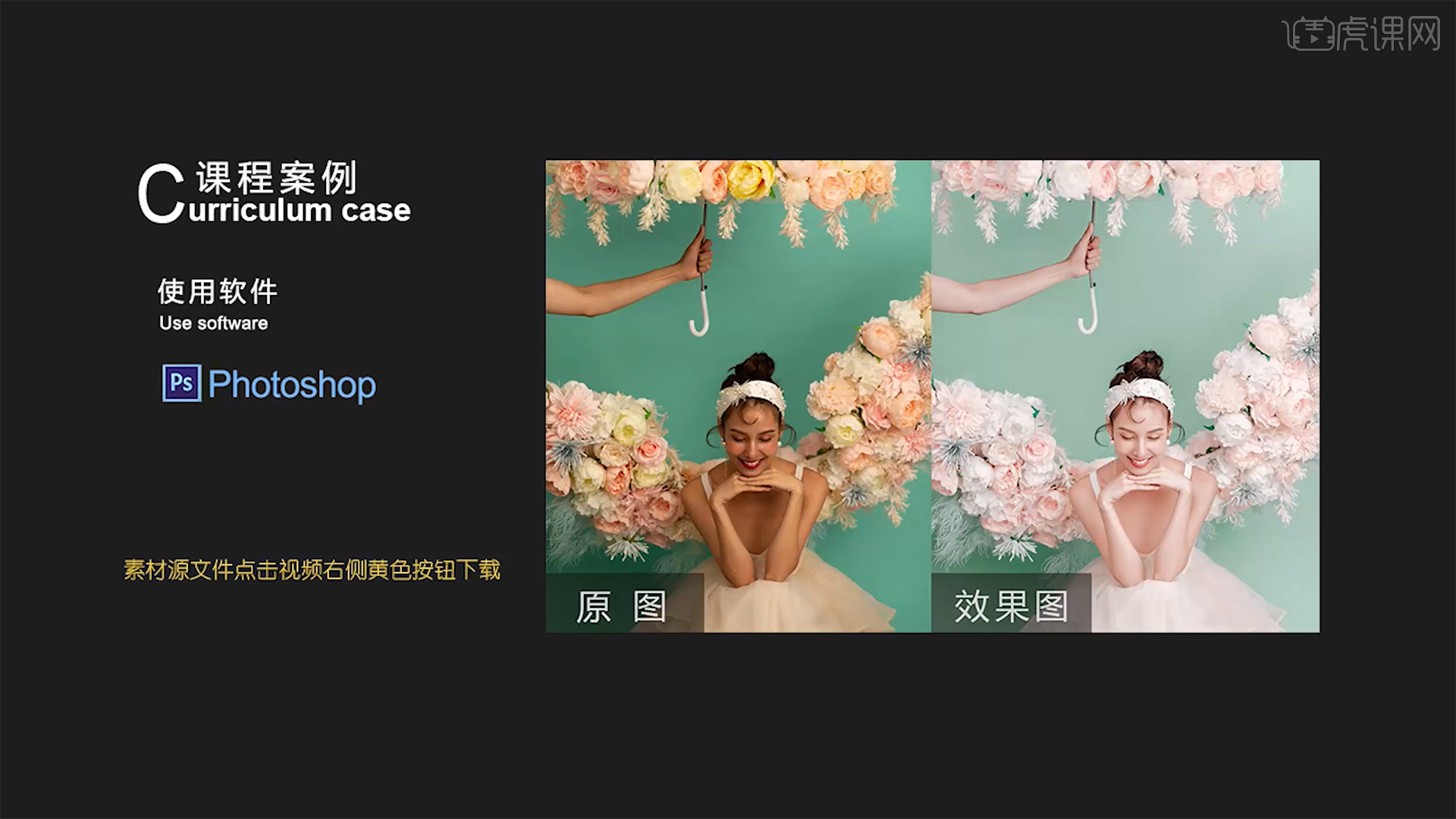
今天课程的目标是整体色调的把控,以及提升对中性灰的熟练运用,课程核心知识点是控制整体色调统一、调色工具的搭配应用,以及利用DR3插件修容,使用的软件有PS,DR3磨皮插件。
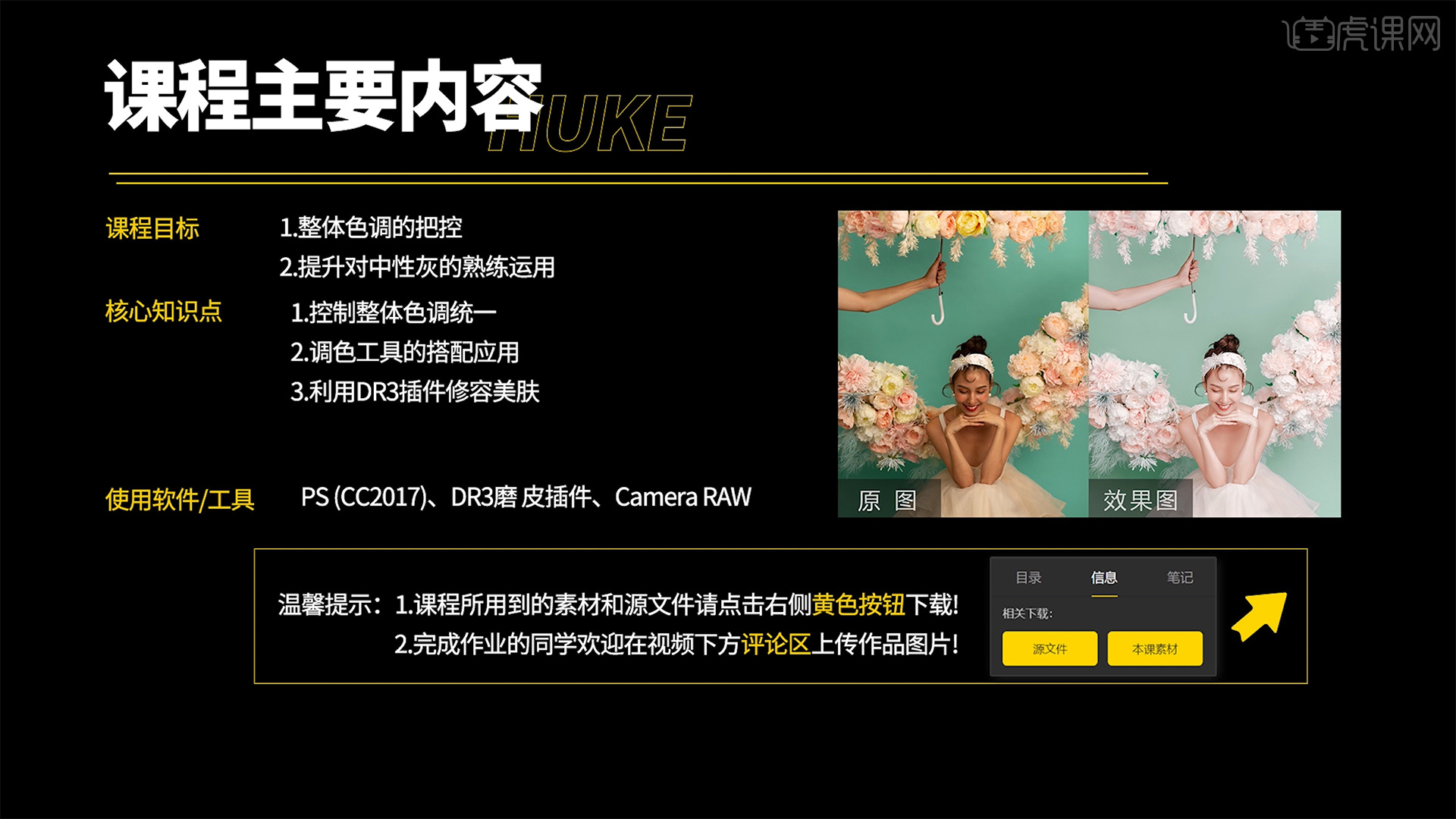
那就开始今天的教程吧。
1.分析原片的问题,前期照片拍摄的较黑,需要进行补色和提高明度。
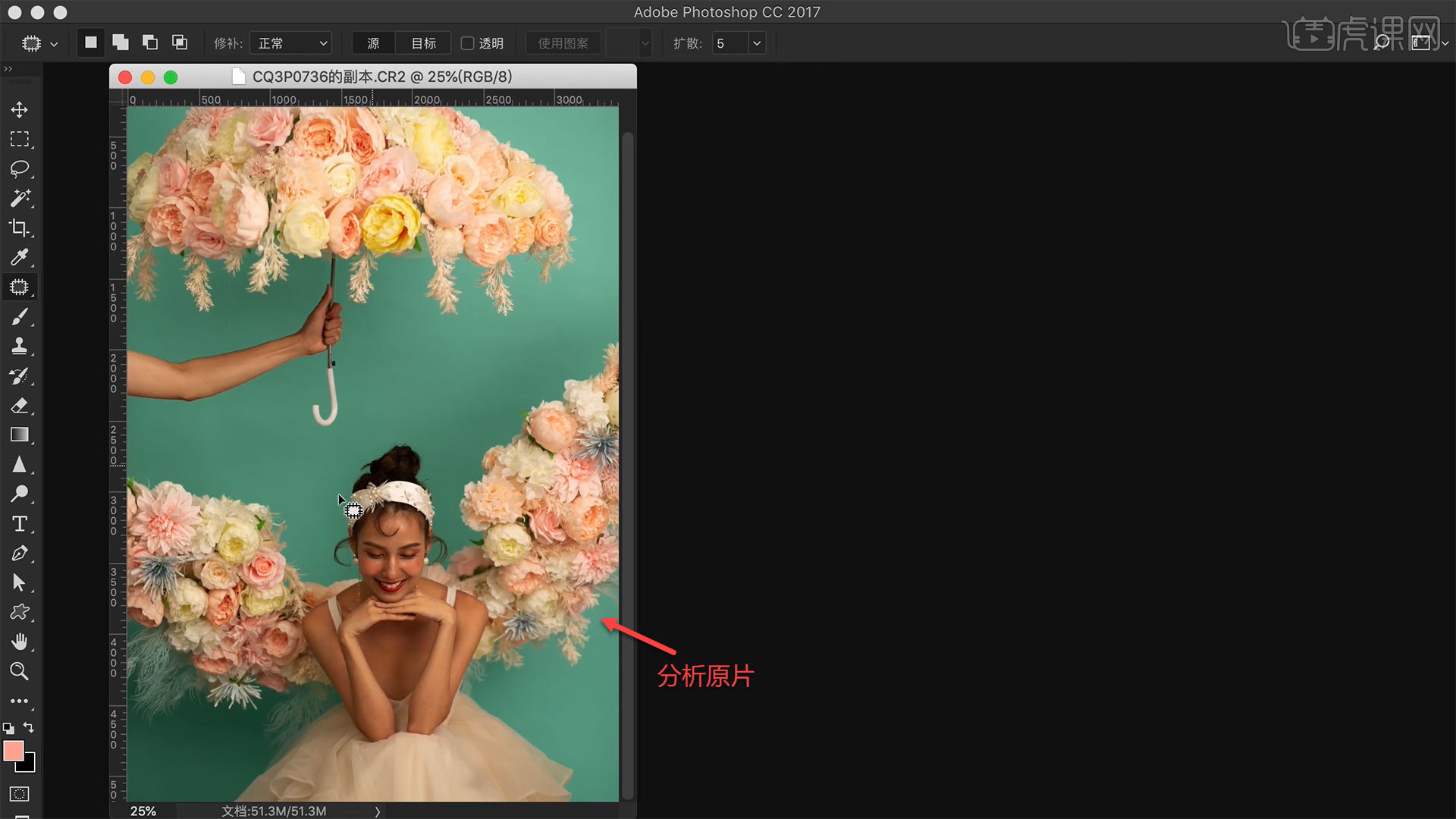
2.打开【Camera Raw滤镜】,通过调节【曲线】提亮画面的明度,让皮肤看起来更通透。

3.降低【对比度】和【高光】,增加一点【阴影】和【黑色】,让皮肤看起来更干净。

4.点击【相机校准】,调整【饱和度】和【色相】,并调整画面整体的色调,让画面更柔和。

5.打开【液化工具】,调整伞的形状,让人物的下巴变尖一些,并调整人物的头发来增加美感。

6.使用【DR3插件】优化人物的皮肤,让人物的皮肤看起来更通透,如图所示。

7.用【吸管工具】吸取人物面部正常的肤色,使用【画笔工具】,擦除人物面部和手臂的瑕疵。

8.点击【滤镜】,【模糊】,选择【高斯模糊】,处理人物的瑕疵。

9.通过【混合器画笔工具】,修补人物面部比较大的瑕疵,让人物看起来更美观。

10.打开【可选颜色】,增加红色,减少黄色,调整画面的色调,让人物的肤色更统一。

11.新建一个【黑白】,进行【去色】,调整画面的色调,增加画面的质感。

12.点击【滤镜】,【Nik Collection】,选择【Color Efex Pro4】,提亮人物的高光。

13.打开【可选颜色】,增加红色,减少黄色,调整画面的色调,让人物的肤色更统一。

14.打开【色相饱和度】,调整【色相】和【饱和度】,让人物看起来更自然。

15.回顾本节课所学的内容,同学们可在视频下方的评论区留言并提交作业,老师会根据提出的问题回复。

16.原图和效果图的对比如图所示,视频学百遍,不如上手练一练,你学会了吗!

以上就是PS-室内文艺清新粉色系详解图文教程的全部内容了,你也可以点击下方的视频教程链接查看本节课的视频教程内容,虎课网每天可以免费学一课,千万不要错过哦!













